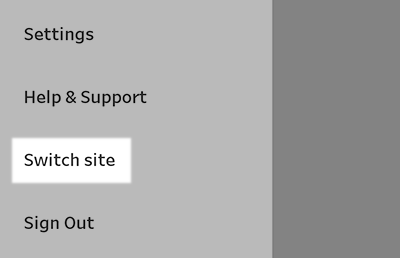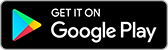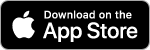Introduzione a Tableau Mobile
Suggerimento: vuoi distribuire Tableau Mobile per la tua organizzazione? Consulta la Guida alla distribuzione di Tableau Mobile(Il collegamento viene aperto in una nuova finestra).
Note sulla versione
Aggiunte ad agosto 2025
Esplorare i suggerimenti di Tableau Pulse
Consulta la sezione Suggerimenti per te nella scheda Pulse per esplorare le metriche di tendenza. Selezionando l'intestazione dei suggerimenti puoi accedere a una schermata con altri suggerimenti. Sui siti con un'edizione in licenza di Tableau+, vengono visualizzate anche le domande consigliate da porre con Domande e risposte avanzate. Per informazioni sulla visibilità di questi suggerimenti, consulta Nascondere e mostrare i suggerimenti di Tableau Pulse.
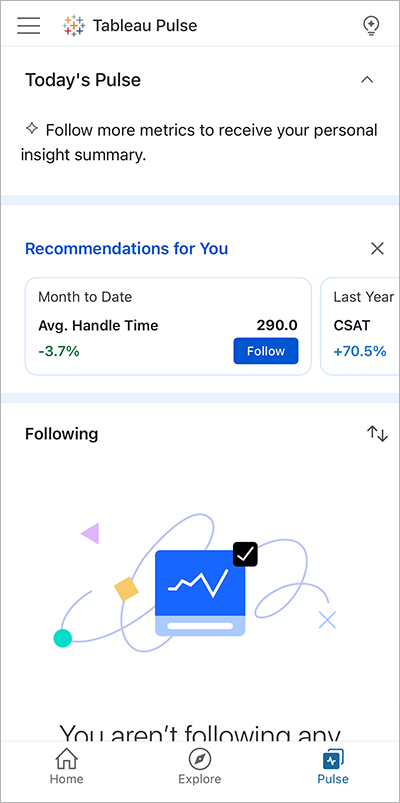
Accedere facilmente alle visualizzazioni connesse a Snowflake
Per le visualizzazioni che richiedono di connettersi a un'origine dati Snowflake, Tableau Mobile ora gestisce l'autenticazione nell'app, quindi non è necessario aprire un browser per l'autenticazione. Per informazioni sulla configurazione di una connessione Snowflake, consulta Configurare OAuth per le connessioni Snowflake.
Elementi aggiunti a maggio 2025
Aggiungere e rimuovere follower delle metriche
Ora puoi gestire i follower per le metriche nella scheda Pulse in Tableau Mobile. In precedenza, potevi seguire o smettere di seguire le metriche personalmente, ma non potevi aggiungere altri utenti come follower.
Quando modifichi i filtri per una metrica di Tableau Pulse esistente, crei una nuova metrica con quell’insieme di filtri, se non ne esiste già uno. I follower della metrica precedente non vengono trasferiti. Aggiungi i follower in modo che gli altri utenti possano monitorare la nuova metrica. Per maggiori informazioni, consulta Gestire i follower.
Elementi aggiunti ad aprile 2025
Disattivare le metriche dal riepilogo delle informazioni dettagliate
Tableau Pulse visualizza un riepilogo delle informazioni dettagliate nella parte superiore della scheda, evidenziando le informazioni chiave delle metriche che segui. Se non vuoi che Tableau Pulse includa informazioni su metriche specifiche in questo riepilogo, puoi disattivare tali metriche. Le metriche disattivate verranno comunque visualizzate nella sezione delle metriche seguite e nei riepiloghi e potrai riattivarle in qualsiasi momento.
Per disattivare una metrica, nella scheda Tableau Pulse, tocca il menu delle azioni (...) per la metrica, quindi seleziona Disattiva dal riepilogo delle informazioni dettagliate. La metrica verrà disattivata al successivo aggiornamento del riepilogo delle informazioni dettagliate. Questa modifica si applica ai riepiloghi delle informazioni dettagliate nell’e-mail e nei riepiloghi di Slack, nonché ai riepiloghi mostrati in Tableau Mobile e Tableau Cloud. Per maggiori informazioni, consulta Personalizzare la home page e i riepiloghi.
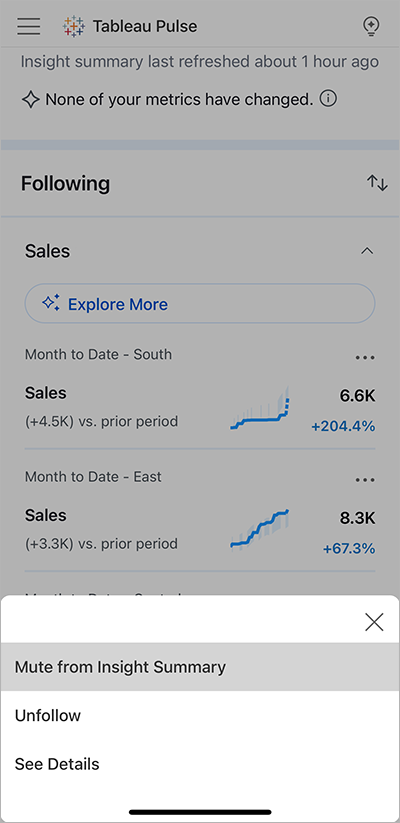
Regolare i filtri per le metriche
Ora puoi filtrare per dimensione nelle metriche di Tableau Pulse. In precedenza, era possibile visualizzare questi filtri in Tableau Mobile, ma non era possibile modificarli. Per maggiori informazioni, consulta Regolare i filtri per le metriche.
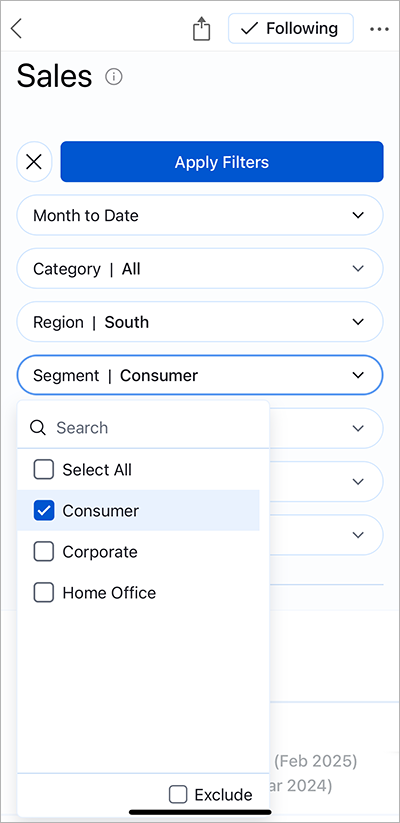
Elementi aggiunti a marzo 2025
Ricevere avvisi relativi a nuove tendenze sfavorevoli
Se Tableau Pulse rileva una nuova tendenza sfavorevole nei dati per una metrica che segui, riceverai una notifica sul tuo dispositivo mobile. Per maggiori informazioni, consulta Ricevere avvisi sulle informazioni dettagliate di Tableau Pulse.
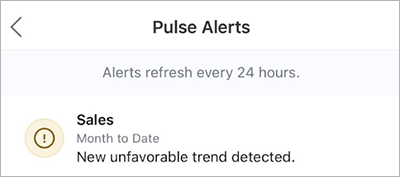
Scoprire più informazioni approfondite con Domande e risposte avanzate (Tableau+, solo in lingua inglese)
La funzionalità di Domande e risposte avanzate (Scopri) semplifica l'individuazione di informazioni dettagliate su gruppi di metriche aziendali critiche e consente quindi di approfondire i dati nella pagina Scopri. Poiché si basa sull’IA in Tableau, puoi porre domande con parole tue per ottenere risposte sui tuoi dati.
Quando le metriche in Tableau Pulse vengono raggruppate per origine dati, definizione o intervallo di tempo, Scopri utilizza un algoritmo statistico per esaminare le metriche raggruppate e trovare informazioni dettagliate pertinenti, interessanti e adatte per l'analisi.
La funzionalità Domande e risposte avanzate è disponibile come funzionalità premium di Tableau. Per accedere a Domande e risposte avanzate su Tableau Mobile, seleziona Esplora altro su un gruppo di metriche. Per maggiori informazioni, consulta Fare domande e scoprire informazioni dettagliate in Tableau Pulse.
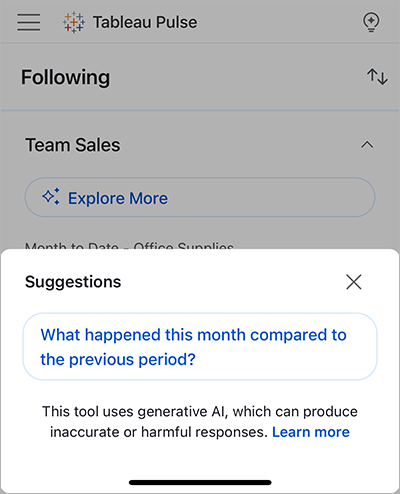
Elementi aggiunti a dicembre 2024
Visualizza altre metriche Pulse sul tuo telefono
Il layout rinnovato della scheda Pulse mostra più metriche sullo schermo, perché tu possa ottenere rapidamente una panoramica dei tuoi dati. Questo layout compatto è disponibile per i telefoni.
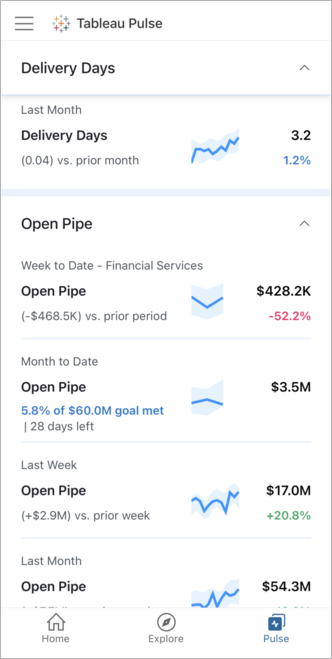
Aggiunte in ottobre 2024
Passaggio tra siti Tableau Cloud
Il selettore di siti è ora disponibile per gli utenti membri di più siti Tableau Cloud. Per informazioni su come spostarsi tra siti, consulta Modificare le impostazioni o passare da un sito all’altro. Per informazioni su come semplificare il passaggio tra i siti amministrati, consulta Semplificare il passaggio tra siti in Tableau Cloud.
Elementi aggiunti a settembre 2024
Personalizzare la scheda Pulse (solo Tableau+)
Ora puoi personalizzare la scheda Pulse ordinando e raggruppando le metriche per trovare facilmente quelle più importanti per te. Per maggiori informazioni, consulta Personalizzare la scheda Pulse.
Elementi aggiunti a luglio 2024
Impostare Pulse come pagina iniziale
Ora puoi impostare la scheda Pulse, Esplora o Home come pagina iniziale in Tableau Mobile. Per maggiori informazioni, consulta Impostare la pagina iniziale.
Modificare il filtro temporale sulle metriche
Quando visualizzi una metrica che segui, puoi regolare il filtro temporale per visualizzare i dati di periodi diversi. Per maggiori informazioni, consulta Regolare i filtri per le metriche.
Elementi aggiunti a giugno 2024
Promemoria di Tableau Pulse
Hai mai dimenticato di controllare i tuoi dati? Tableau Mobile ora invia un promemoria quando non hai aperto Tableau Pulse di recente, così non perderai più informazioni dettagliate. Puoi attivare o disattivare questo promemoria modificando le impostazioni di notifica del tuo dispositivo relative a Tableau Mobile.
Tracciamento dei dati e individuazione di informazioni dettagliate con Tableau Pulse
Tableau Pulse è ora disponibile per tutti i siti Tableau Cloud. In Tableau Mobile puoi vedere le metriche di Tableau Pulse che segui, in modo da poter accedere a informazioni dettagliate personalizzate ovunque ti trovi. Per maggiori informazioni, consulta Utilizzare le metriche di Tableau Pulse per rimanere aggiornati. Tieni presente che per accedere a Tableau Pulse in Tableau Mobile, l’amministratore deve attivare Tableau Pulse per il sito.
Prova la versione beta di Tableau Pulse
Tableau Pulse è ora disponibile in versione beta per Tableau Mobile. Con Tableau Pulse puoi tenere traccia delle metriche che segui, scoprire informazioni dettagliate e ottenere risposte alle domande sui tuoi dati. Per maggiori informazioni, consulta Utilizzare le metriche di Tableau Pulse per rimanere aggiornati.
Aggiunta della modalità scura per il tema
Abbiamo aggiunto un nuovo tema con modalità scura in Tableau Mobile. Per attivare la modalità scura, seleziona Impostazioni > Tema. Scegli dall’impostazione predefinita del sistema, che rispetterà la tua preferenza per la modalità scura se impostata a livello di sistema, la modalità chiara e la modalità scura.
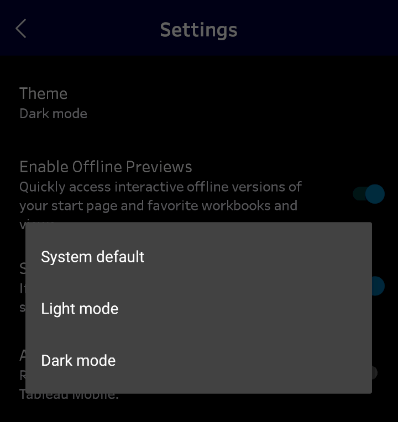
Interazione con i dati sottostanti
Quando visualizzi i dati sottostanti per una visualizzazione in Tableau Mobile, ora ottieni una tabella interattiva che puoi filtrare per campo. Per visualizzare i dati sottostanti, dal menu Azioni (…) in una vista, seleziona Scarica > Dati.
Le opzioni per Visualizza dati in Tableau Mobile sono le stesse di Tableau Cloud o Tableau Server, ma ottimizzate per lo schermo di un dispositivo mobile. Per vedere la nuova esperienza di Visualizza dati, devi essere connesso a Tableau Cloud o Tableau Server versione 2023.1 o successiva. Per informazioni sui dati mostrati da Visualizza dati e su come personalizzarli, consulta Visualizzare i dati sottostanti.
Apertura più rapida dei collegamenti
Ora, quando apri un collegamento a una vista o una metrica, verrà visualizzata automaticamente l’opzione per accedere al sito pertinente prima di passare al contenuto. In precedenza, se non avevi effettuato l’accesso, veniva visualizzato un errore ed era necessario accedere manualmente al sito. Per maggiori informazioni, consulta Aprire collegamenti esterni a viste e metriche.
Informazioni su Tableau Mobile
Tableau Mobile è l’app complementare per Tableau Cloud e Tableau Server che ti permette di accedere al tuo sito Tableau ovunque ti trovi. Disponibile per Android e iOS, Tableau Mobile ti consente di interagire con i contenuti del tuo sito e scoprire informazioni dettagliate sui dati, anche in modalità offline.
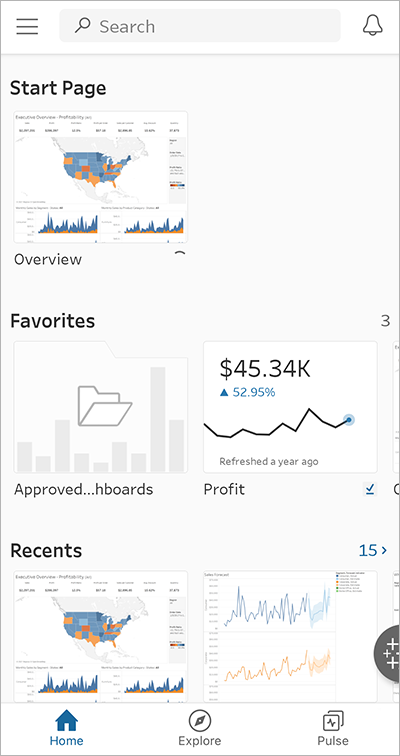
Tableau Mobile è progettato per visualizzare le visualizzazioni, ma non per crearle. Per creare una visualizzazione, utilizza Tableau Cloud o Tableau Server in un browser Web.
Ottenere Tableau Mobile
Consulta le specifiche tecniche per Tableau Mobile(Il collegamento viene aperto in una nuova finestra) per conoscere i requisiti per il sistema operativo e la versione di Tableau.
Accesso
Per utilizzare Tableau Mobile, devi accedere a un account su Tableau Server o Tableau Cloud. Se non disponi di un account, puoi registrarti per una versione di prova di Tableau Cloud(Il collegamento viene aperto in una nuova finestra).
Prima di accedere, assicurati di essere connesso alla VPN aziendale, se necessario. Se si verificano ripetuti problemi di accesso, contatta l’amministratore di Tableau. La modalità di autenticazione può variare in base all’ambiente Tableau.
Confronto tra Tableau Server e Tableau Cloud
Utilizzando un browser Web, visita il sito Tableau. Per determinare se stai utilizzando Tableau Server o Tableau Cloud, confronta l’URL nella barra degli indirizzi con gli esempi seguenti.
Un sito in Tableau Server:
https://my-server/#/site/my-site/homeUn sito in Tableau Cloud:
https://10az.online.tableau.com/#/site/my-site/home
Non puoi accedere a Tableau Public (https://public.tableau.com) con l’app Tableau Mobile. È tuttavia possibile visitare il sito Web Tableau Public(Il collegamento viene aperto in una nuova finestra) utilizzando un browser per dispositivi mobili.
Accedere a Tableau Server
In Tableau Mobile seleziona Per iniziare se la schermata di accesso non viene visualizzata.
Nel campo URL server immetti l’indirizzo di Tableau Server. Inizia con
https://ohttp://e termina prima del simbolo/#. Ad esempio,https://my-server.Nota: se ometti
https://ohttp://dall’URL, Tableau Mobile tenterà di utilizzare solo le connessioni sicure (HTTPS).HTTP non viene utilizzato quando si omette
http://, perché non consente la verifica del server e non offre la possibilità di mantenere riservate le comunicazioni. Se il server utilizza HTTP, devi immetterehttp://all’inizio dell’URL per connetterti a tale server.Potresti anche visualizzare un elenco di server personalizzati aggiunti dall’amministratore. Seleziona uno di questi server per accedere.
Seleziona Connettiti al server.
Verrà visualizzata la schermata di accesso del server. Se non riesci ad accedere, contatta l’amministratore di Tableau per assistenza.
Accedere a Tableau Cloud
- In Tableau Mobile seleziona Per iniziare se la schermata di accesso non viene visualizzata.
- Seleziona Connetti a Tableau Cloud.
- Verrà visualizzata la schermata di accesso di Tableau Cloud. Se non riesci ad accedere, contatta l’amministratore di Tableau per assistenza.
Modificare le impostazioni o passare da un sito all’altro
- Seleziona l’icona del menu nell’angolo in alto a sinistra della schermata.
- Seleziona Impostazioni per modificare le impostazioni predefinite dell’app.

- Seleziona Cambia sito, quindi seleziona il sito a cui passare. Se il sito a cui vuoi passare non è incluso nell'elenco, seleziona Disconnetti, quindi accedi al nuovo sito.